Содержание
Вторник, 30 Август 2016 08:50
С появлением нового дизайна социальной сети ВКонтакте в 2016 году, многие пользователи не могут понять где находятся настройки. Расстраиваться не стоит, так как в этой статье я покажу вам где настройки в новом ВК, как общие так и приватности (на компьютере).
Новый дизайн ВКонтакте претерпел немало критики со стороны пользователей ВК. Всё дело в том, что люди многие годы пользовались данной соцсетью, ну и естественно привыкли к старому дизайну.
На мой взгляд страшного в этом ничего нет, надо просто немного адоптироваться, вспомните как не просто переходить на новую версию Windows.
Ниже в статье, я объясню как в новом ВК зайти в общие настройки, а также в настройки приватности.
Где настройки в новом ВКонтакте
Для того чтобы зайти в настройки в обновлённой версии ВКонтакте, необходимо:
Открыть страницу ВК, далее в правом верхнем углу, нажать на кнопку с вашим именем и аватаркой, в выпавшем меню выбрать пункт «Настройки».
Где настройки приватности в новом ВКонтакте
Для того чтобы зайти в настройки приватности ВК, необходимо сначала зайти в общие настройки, как это сделать я показал выше. Далее выбрать пункт «Приватность».
Также вы можете настроить: безопасность, оповещения, чёрный список, приложения, мобильные сервисы и платежи. У меня на этом всё, желаю успехов.
Опубликовано вИнтернет
Добавить комментарий
Наверх
Приветствую!
В социальной сети Вконтакте есть возможность публикации различного рода информации о себе, некоторая из которой по тем или иным причинам не должна быть открытой абсолютно для всех пользователей.
На этот случай в ВК имеются настройки приватности, где можно гибко настроить видимость той или иной информации о вас, что размещена на странице вашего профиля в ВК.
Давайте рассмотрим, как открыть настройки приватности на ВК и как с помощью них можно ограничить видимость той или иной информации о вас.
Открываем настройки и параметры приватности в ВК
- Опции приватности находятся в общем разделе настроек. Давайте сначала откроем их, а оттуда уже перейдём в необходимый раздел.
В правом верхнем углу окна высвечивается уменьшенная копия вашей аватарки и имя – нажмите по ней. В выведенном меню нажмите по ссылке Настройки.
- Так вы попадёте в настройки ВК. А для перехода в необходимые нам настройки приватности следует выбрать в левом меню соответствующий пункт.
- Отлично! Мы в нужном разделе настроек. Давайте посмотрим, что здесь можно изменить. Нам доступны к изменению настройки видимости:
- основной информации вашей страницы
- ваших фотографий
- сохранённых вами фотографий
- групп, в которых вы состоите
- аудиозаписей
- подарков
- и так далее
Список весьма и весьма обширен. Вы можете настроить видимость практически любой информации, что имеется на вашей странице.
Гибкость настроек видимости весьма радует, вы можете указать как отдельных личностей, информацию с вашей страницы которым не должна показываться, так и целым категориям.
После того, как вы всё настроите, вы можете посмотреть «со стороны» на свою страницу. Т.е. выбрать вашего друга и увидеть, как он будет видеть вашу страницу, если откроет её, или вовсе любой другой пользователь. Для этого есть специальная ссылка, которая располагается в самом низу страницы настроек приватности.
Открыв её, вы уже можете видеть вашу страницу и то, как её видят пользователи ВК, которых вы вовсе не знаете. А кликнув по выпадающему меню, что располагается в верхней части страницы, вы можете выбрать конкретного человека и увидеть, как уже он будет видеть вашу страничку на ВК.
Теперь вы знаете, как открыть на ВК настройки приватности и настроить их должным образом, дабы излишняя информация о вас не становилась достоянием общественности.
Настройки приватности ВК — это то, что необходимо каждому пользователю в той или иной мере. Именно они спасают нас от спамеров, нежелательных посетителей и скрывают важную информацию от посторонних любопытных глаз. Мы расскажем вам где найти эти полезные функции, как их активировать и что еще можно сделать для безопасности вашей страницы.
Где находятся настройки и зачем они нужны
Зачем может понадобиться изменять настройки приватности в ВК?
- Вы не хотите излишнего внимания от посторонних лиц.
- Вам надоела рассылка в сообщениях.
- Ваша страница предназначена только для близких друзей или семьи.
- Вы строго следите за кругом общения своего ребенка.
Давайте теперь выясним где же находятся настройки приватности вашей страницы в ВК. Найти их совсем не сложно, но если у вас все таки возникнут затруднения, то вот вам подробный план действий для разных устройств.
На компьютере
Итак, вот как зайти в настройки приватности в контакте при использовании веб-версии сайта. Как правило этот вариант используется на ноутбуках и персональных компьютерах.
- Войдите в свой аккаунт ВК.
- В правом верхнем углу экрана вы увидите свою мини-аватарку и имя в специальном поле. Наведите на него курсор мышки и кликните.
- Появится выпадающее меню, содержащее несколько пунктов. Найдите среди них «Настройки» и снова кликните по этой надписи.
- Вы окажетесь в меню, содержащем все доступные варианты для изменения внешнего вида страницы и способов отображения информации на ней. Именно здесь вы можете «затюнинговать» свой аккаунт так, как вам нравится.
- Где же найти меню приватности в ВК? Для этого снова обратите внимание на правую часть экрана.
- Здесь находятся подразделы, среди которых есть и «Приватность». Кликнув по этому полю, вы перенесетесь в нужный нам раздел.
На телефоне
Если же вы предпочитаете пользоваться мобильным приложением, то вот где в ВК найти настройки приватности на телефоне:
- Откройте приложение и выполните вход на свою страничку.
- На главном экране в правом нижнем углу найдите значок с изображением человечка. Дважды тапните по картинке. Обратите внимание, что эта инструкция действительная для нового дизайна. Если у вас еще старый, кликайте по трем полоскам там же.
- Появится меню. В самом низу экрана есть надпись «Настройки» — тапните по ней.
- Теперь вы окажетесь в новом меню, где и находится раздел «Приватность». Обозначен он символом ладошки.
- Нажмите на этот пункт, чтобы попасть в настройки.
Как изменить настройки
Чтобы поставить те или иные значения приватности в ВК также не нужно тратить много времени. Все это делается одним нажатием на экран или кнопку мышки. Далее мы расскажем вам что и как нужно сделать.
На компьютере
Итак, для начала разберем как настроить приватность в ВК с компьютера. Для этого выполните вход в нужный рам раздел, как было описано в предыдущей инструкции для ПК. Кратко последовательность можно описать так:
- Войдите в аккаунт.
- Нажмите на свою мини-аватарку справа.
- Откройте пункт «Настройки», а теперь «Приватность».
Вы увидите несколько пунктов, которые можно изменить.
- Моя Страница. Здесь вы можете отрегулировать отображение на вашей странички разных элементов. Например, скрыть список своих друзей, альбомы с фотографиями или ваши подарки.
- Записи на странице. Этот раздел позволяет ограничить возможность комментирования ваших постов и фотографий. Также здесь вы устанавливаете возможность отмечать вас на фото.
- Связь со мной. Этот пункт очень полезен. С его помощью вы настроите возможность связываться с вами. Речь идет о сообщениях, приглашения и звонках.
- Истории. Здесь находятся все настройки для ваших сторис.
- Прочее. Все что не попало в предыдущие разделы по тематике, находится здесь. Мы еще вернемся к этому пункту в дальнейшем и поговорим о нем подробнее.
Для каждого пункта можно ввести свое ограничение, от полного инкогнито, до абсолютной открытости. Для этого нужно просто выбрать нужный вариант:
- Все пользователи.
- Только друзья.
- Друзья и друзья друзей.
- Только Я.
- Все кроме.
- Некоторые друзья.
В принципе из названий этих пунктов все понятно и вы с легкостью определите нужное вам значение.
На телефоне
Мы выяснили как изменить приватность в ВК на компьютере, теперь давайте разберемся как сделать это на телефоне. Как открыть раздел «Приватность» вы уже знаете. Но на всякий случай повторим в кратце:
- Войдите в аккаунт.
- Нажмите на профиль в правом углу сверху дважды.
- Выберите «Настройки», а затем «Приватность».
Активировать соответствующие настройки проще простого. Просто нажимайте на каждый из пунктов и выбирайте нужное значение.
Настраиваем группу
Для администраторов сообществ будет интересно узнать, как настроить приватность для группы. Что же, мы с удовольствием поделимся с вами этими знаниями.
- Войдите в ВК и откройте группу, которую вы администрируете. Зайти нужно именно с аккаунта администратора.
- В правой части экрана находится меню, нажмите «Управление».
- Теперь найдите значение «Тип группы».
- Кликните по нему и активируйте значение «Закрытая».
Теперь посторонние не смогут просматривать вашу ленту,писать сообщения и так далее. Для этого им нужно будет отправить вам запрос на вступление в сообщество. Об этом вы сразу получите уведомление.
Эта функция окажется очень полезной, если у вас в группе содержится информация, не предназначенная для всех пользователей. Также она помогает регулировать количество и качество самих подписчиков.
Что значит мнимые настройки приватности в ВК
Представьте, что вы нашли в ВК своего давнего друга или просто симпатичного вам человека. С предвкушением общения вы заходите к нему на страничку, но следующая ваша эмоция — это недоумение. Вы видите, что профиль человека закрыт и чтобы с ним связаться нужно попасть в список его друзей.
Это значит что пользователь использует мнимые настройки приватности, которые скрывают его страничку от посторонних глаз. Что делать в этом случае? Ответ очевиден — подайте заявку в друзья, если хотите наладить общение с пользователем.
А что же делать, если вы сами хотите ограничить доступ к своей страничке? А вот что:
- Войдите в свой аккаунт.
- Перейдите в меню настроек (Миниа-ватарка для ПК и дважды на значок с человечком в правом нижнем углу для приложения).
- Выберите пункт «Приватность».
- Прокрутите экран вниз до раздела «Прочее».
- Здесь активируйте значение «Закрытый» напротив надписи «Тип профиля».
Теперь любой желающий с вами пообщаться или посмотреть фотографии будет должен постучаться в друзья. Если же вы хотите ограничить какие-то возможности для тех, кто уже у вас в друзьях, то можете воспользоваться остальными настройками приватности. О них мы уже рассказали выше.
Как обойти мнимые настройки приватности в ВК? Сделать это невозможно. Вы можете получить доступ к странице пользователя только добавившись к нему в друзья.
Что делать если сбились настройки приватности в ВК
Допустим вы внимательно прочитали нашу статью и внесли все желаемые изменения в настройки. Но вдруг, после этого, вы обнаружили что ничего не изменилось. Почему ваши настройки приватности в ВК слетели, пропали, исчезли? Не паникуйте. Все очень просто.
Настройки приватности могут исчезнуть по нескольким причинам:
- Сбой ВК. В этом случае вам нужно просто заново сменить стандартные установки на желаемые.
- Невнимательность. Вы могли случайно забыть внести какие-то изменения. Просто проверьте все ли значения установлены как вы того желаете.
- Этот вариант может быть если у вас несколько аккаунтов и вы часто переключаетесь между ними. То есть вы могли настроить приватность одного из них, а потом переключиться на другой. Там, естественно, все будет по-прежнему.
- Если кто-то имеет доступ к вашей страничке, то он мог самовольно изменить какие-то настройки. В данном случае, снова установите все как вам того хочется и смените пароль.
Раньше требовалось сохранить настройки приватности в ВК, после их изменения. Сейчас система делает это автоматически. То есть вам не придется беспокоиться о своей забывчивости.
Мы не устанем повторять, что ВК это очень удобный, постоянно развивающийся сервис. Разработчики стремятся сделать для вас прибывание в сети как можно более комфортным. Еще несколько лет назад о таких настройках приватности можно было только мечтать. Сегодня же вы можете полностью ограничить доступ к информации о себе. Вы сами определяете свой доверенный круг и решаете с кем общаться.
Возможно завтра настройки приватности станут еще более обширными и удобными. Ну а сегодня вы вполне можете пользоваться имеющимися. Благо их довольно много.
Похожие статьи:
Как удалить статью
Как скачать документ
Коронавирус
Как удалить документы
Как установить два приложения на Андроид
By BlogsdnaИспользуемые источники:
- http://normalnet.ru/internet/gde-nastrojki-v-novom-vk.html
- https://it-actual.ru/how-to-open-and-config-privacy-settings-in-vk.html
- https://faqkontakt.ru/nastrojki-privatnosti-vk/
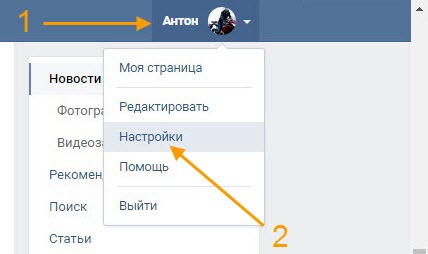
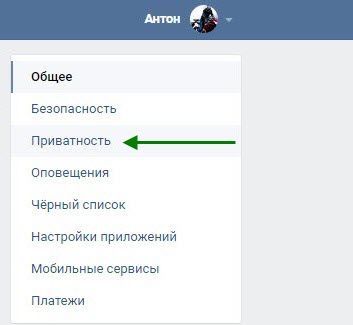
 Как настроить приватность в ВК с телефона
Как настроить приватность в ВК с телефона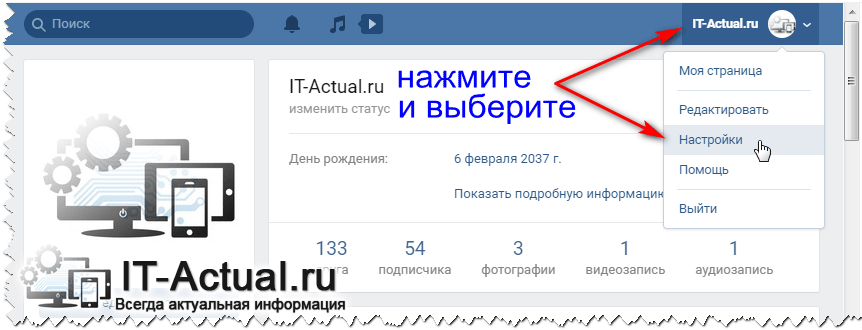
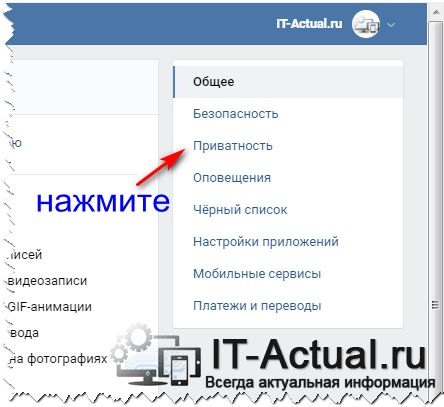
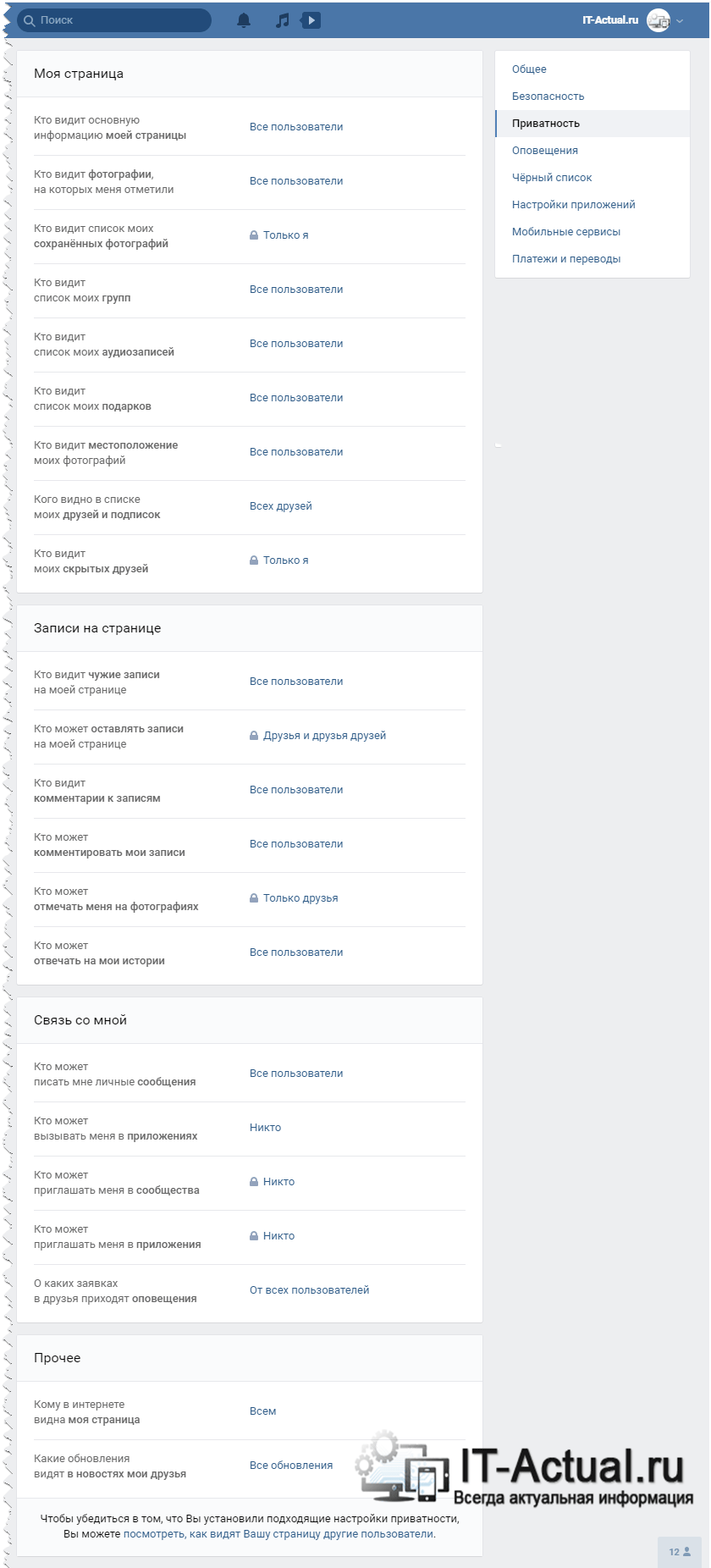

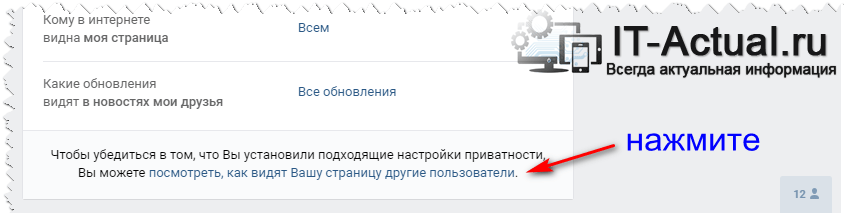
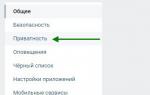 Настройки приватности ВК – где найти, как настроить или изменить?
Настройки приватности ВК – где найти, как настроить или изменить?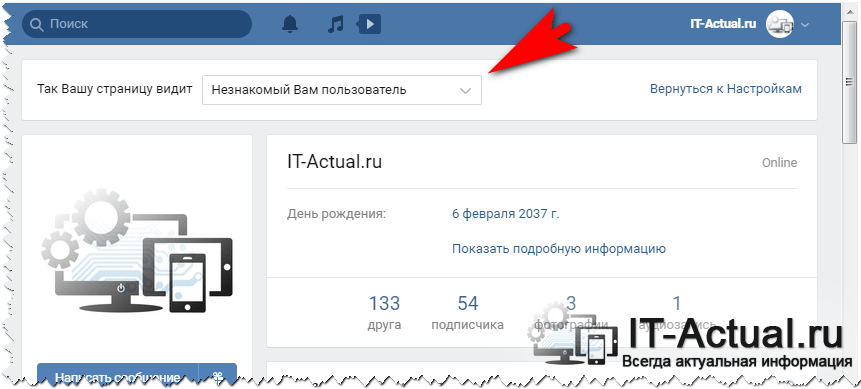
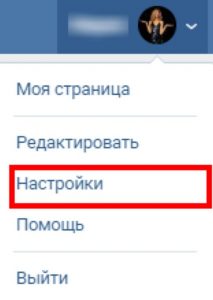
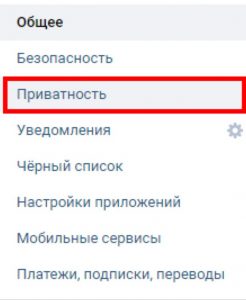
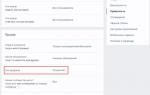 Как открыть и посмотреть закрытый профиль ВКонтакте — подробная инструкция
Как открыть и посмотреть закрытый профиль ВКонтакте — подробная инструкция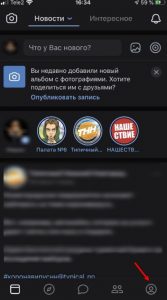
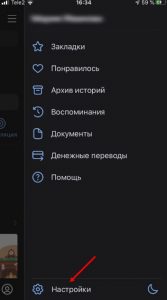
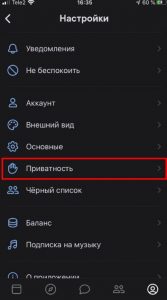
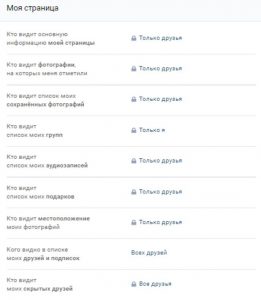
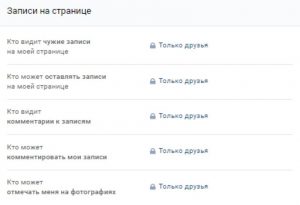
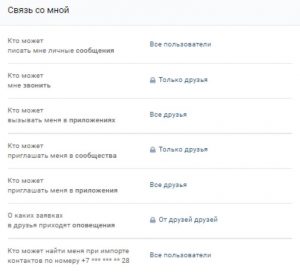
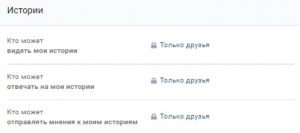
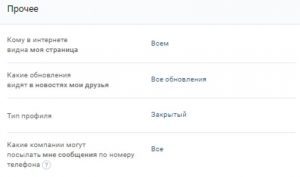

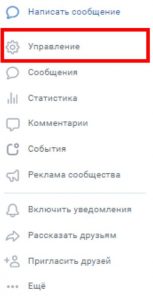
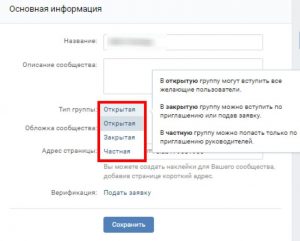
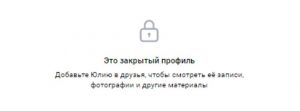
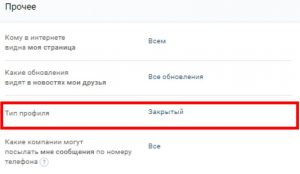

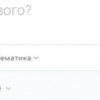 Как удалить статью
Как удалить статью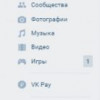 Как скачать документ
Как скачать документ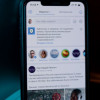 Коронавирус
Коронавирус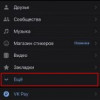 Как удалить документы
Как удалить документы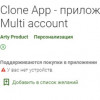 Как установить два приложения на Андроид
Как установить два приложения на Андроид
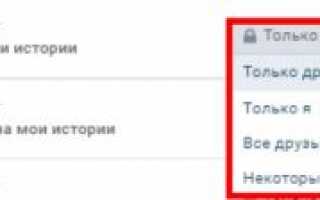

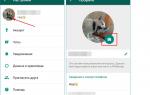 17 способов сделать WhatsApp безопаснее и приватнее
17 способов сделать WhatsApp безопаснее и приватнее Настройки Вконтакте: настраиваем свою страницу правильно
Настройки Вконтакте: настраиваем свою страницу правильно Инструкция по загрузке видео на личную страницу или в группу ВКонтакте
Инструкция по загрузке видео на личную страницу или в группу ВКонтакте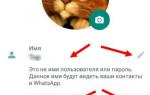 Как установить Whatsapp на андроид
Как установить Whatsapp на андроид